Como instalar widgets na tela de bloqueio do Android
Adicionar ou instalar widgets em aparelhos Android é sem dúvidas uma das maiores formas de personalizar seu smartphone ou tablet e ainda conseguir deixar seu uso mais prático e funcional. É claro que com o passar dos anos, o uso dos widgets foi mudando bastante com as diversas atualizações do Android, mas quem possui versões mais antigas do sistema ainda pode aproveitar uma de suas funcionalidades mais interessantes: instalar widgets direto na tela de bloqueio do smartphone. Para saber como fazer, basta conferir nossas dicas abaixo!
Leia também: 8 melhores apps de widgets de Android
Como instalar widgets na tela de bloqueio
Apesar de oferecer grande eficiência e praticidade no dia a dia, os widgets da tela de bloqueio não estão mais disponíveis nas versões mais recentes do Android, como o Lollipop e Marshmallow. Ainda assim, considerando que a maioria dos usuários do sistema usa o Android 4.0 Ice Cream Sandwich e o Android 4.4 Kitkat (versões compatíveis com os widgets da tela de bloqueio), nada mais justo do que ensinarmos a instalar widgets desta forma.
Caso você possua uma versão mais nova do Android, ainda é possível encontrar aplicativos específicos que colocam alguns widgets na tela de bloqueio, mas ainda é algo bem limitado em comparação com a antiga função nativa do sistema. Ao final do artigo apresentamos algumas alternativas que você pode explorar entre apps para instalar widgets no seu smartphone.
De qualquer forma, se você tiver um aparelho com uma versão antiga, o procedimento é extremamente simples. Só recomendamos que você tire qualquer senha que esteja na tela de bloqueio antes, já que alguns modelos podem tornar o processo mais chatinho com a senha. Depois você pode colocá-la novamente sem problemas.
Além disso, é importante lembrar que o uso excessivo de widgets pode ter um impacto negativo no tempo de duração da bateria do seu smartphone. Portanto, recomendamos que realmente só crie widgets que você precisa utilizar e evite encher a tela de bloqueio com informações desnecessárias, visando fazer com que sua bateria dure mais.
Passo 1: Para começar, desligue a tela do seu smartphone rapidamente e ligue-a novamente para ver a tela de bloqueio normal.
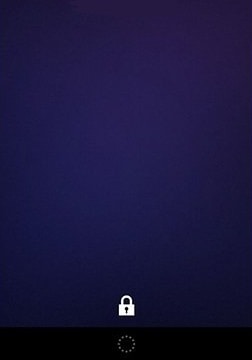
Passo 2: Agora, arraste a tela para a direita ou esquerda e você deverá ver um simbolo de “+” bem no centro da tela.

Passo 3: Clique neste simbolo e você será apresentado com inúmeros widgets que podem ser adicionados na sua tela de bloqueio. Eles dependem totalmente dos apps que estão instalados em seu smartphone, então se quiser um widget de previsão do tempo, será necessário ter um app de previsão do tempo, por exemplo.
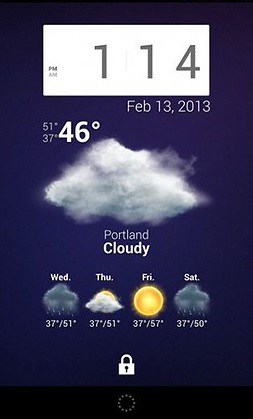
Passo 4: Depois que selecionar o widget desejado, ele será adicionado automaticamente para sua tela de bloqueio. Você pode verificar se está tudo certo ao desligar e ligar novamente a tela.
É possível adicionar outras opções e alterar seus widgets a qualquer momento, desde que se esteja usando estas versões mais antigas do Android, é claro.
Conheça o KWGT Kustom Widget Maker para instalar widgets no Android
Uma alternativa à opção de fazer isso nativamente pelo sistema operacional é utilizar o aplicativo KWGT Kustom Widget Maker. Ele é gratuito e é feito exatamente para ajudá-lo na criação de widgets personalizados para as mais variadas funções. O app conta com uma extensa lista de outros aplicativos integrados, permitindo que faça widgets para WhatsApp, Google Fitness, entre outros.
A melhor parte é que o formato e tamanho do widget podem ser ajustados da forma que você preferir. Além disso, o app também permite a customização de tipografia com diferentes fontes, cores, tamanhos e efeitos visuais. Outro recurso que ele apresenta é a opção de fazer ajustes à barras de notificação de status do seu smartphone. Ficou interessado? O aplicativo é gratuito, acesse pelo link para baixá-lo!
Veja outros excelentes apps de widgets de Android
Além do KWGT Kustom Widget Maker, apresentamos também outros 8 melhores apps de widget de Android. Entre eles, você encontrará opções para criar visualizações e acompanhar diversos relógios ou previsões do tempo para sua região, e diversas outras opções. Alguns dos apps mais famosos inseridos na lista são o Transparent Clock & Weather, Elixir 2 e Slider. Não deixe de conferir!
Você já conhece os melhores apps para fazer anotações no Android?
Utilizar nossos smartphones para fazer anotações é realmente útil e prático, especialmente porque não podemos contar com papel e lápis ou canetas em alguns momentos onde normalmente só temos nosso celular à disposição. Para fazer isso de forma mais organizada, existem diversos aplicativos que podem ajudá-lo. Inclusive, alguns deles contam com seus próprios widgets para a tela de bloqueio do Android!
Se você não quer mais se preocupar em ter problemas para encontrar onde anotou dados importantes, recomendamos que dê uma olhada em nossa lista. Aliás, algumas das plataformas vão além da opção de fazer anotações, permitindo que você realmente possa gerenciar suas tarefas e até mesmo criar cronogramas e lembretes para organizar o seu dia a dia e não esquecer nada importante.
Encontre também no AppTuts:
- 6 motivos para usar a impressão digital no Android
- 7 dicas para resolver problemas do Google Play
- 14 melhores apps para esconder fotos e vídeos no Android
Gostou das nossas dicas?
Deu para aproveitar essas dicas para instalar widgets na tela de bloqueio do seu Android? Não esqueça de deixar seu comentário nos dizendo se deu tudo certo ou se você ficou com alguma dúvida.





